
Ako preniesť obrázky z Android na Mac? Vzhľadom k tomu, Android OS je všeobecne známy pre jednoduché použitie, niesť tisíce aplikácií a tiež pomerne nižšie ceny. Na druhej strane, Mac OS je známy svojou kvalitou, bezproblémovou integráciou medzi OS a hardvérom a menšími bezpečnostnými problémami a podobne. Vo väčšine prípadov možno potrebujeme prenášať súbory a obrázky medzi týmito dvoma platformami. To možno vykonať pomocou USB kábla, ale niekedy to nie je životaschopné riešenie. Takže, čo iného môžeme urobiť pre prenos obrázkov z Android na Mac?
Vysvetlili sme niekoľko jednoduchých riešení na prenos niekoľkých riešení na prenos obrázkov z operačného systému Android do systému Mac.
Prenos obrázkov z operačného systému Android do systému Mac pomocou rozhrania USB MTP
Jedným z najjednoduchších spôsobov prenosu obrázkov z operačného systému Android do systému Mac je používanie rozhrania USB. Všetko, čo potrebujete na pripojenie oboch koncov na príslušnej strane zariadení a nechať Android zobraziť popup oznámenia.
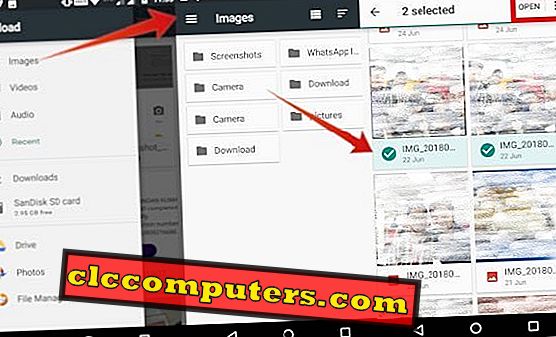
V ponuke vyberte možnosť Preniesť súbory . Akonáhle to váš Mac zistí, automaticky otvorí sprievodcu Android File Transfer . Klepnite na priečinky, kde ste už uložili obrázky.
Okrem toho môžete tiež zmeniť typ úložiska (Interné zdieľané úložisko alebo Externé úložisko). Potom presuňte obrazové súbory z Sprievodcu prenosom súborov do počítača Mac alebo ho môžete skopírovať a prilepiť priamo do počítača Mac. Po vykonaní prenosu môžete zobraziť všetky obrázky na počítači Mac.
Poznámka editora: Táto metóda nefunguje podľa očakávania v niektorých zariadeniach, takže môžete skontrolovať ďalšie metódy uvedené nižšie.
Prenos obrázkov z operačného systému Android do počítača Mac pomocou funkcie Image Capture
Môžete použiť Mac proprietárnu aplikáciu Image Capture, ak vyššie uvedená metóda vám nepomôže prenášať obrázky z Android na Mac. Aplikácia Image Capture funguje dobre so všetkými typmi digitálnych zariadení a môže byť preferovanou voľbou, ak uvedená metóda nefunguje. Prenáša obrazové súbory rýchlo s náhľadom miniatúr a dáva vám ďalšie možnosti, ako napríklad Importovať, Importovať všetky atď.

Tu musíte najprv vybrať možnosť Preniesť fotografie (PTP) z upozornenia v ponuke zariadenia Android. Potom Vo vašom zariadení Mac, Otvorte Launchpad, vyhľadajte aplikáciu Snímanie obrázkov a otvorte ju. Rovnaké informácie môžete nájsť aj v priečinku Aplikácia . V ponuke Devices vyberte zariadenie Android z ľavej strany.
Teraz ste vybrali obrazové súbory, ktoré chcete kopírovať, vyberte miesto, kam chcete tieto skopírované súbory prilepiť a kliknite na položku Importovať. Ak ste chceli importovať všetky obrázky naraz, vyberte možnosť Importovať všetko, ktorá naimportuje všetky obrázky na požadované miesto.
Poznámka editora: ak chcete vidieť všetky náhľady obrázkov, upravte posuvník podľa veľkosti miniatúry.
Prenos obrázkov z Android na Mac pomocou Apps
Android alebo Mac je tiež známy pre hosťovanie pestrú škálu aplikácií, ktoré uľahčia prácu takmer všetko, čo vyžaduje webové aplikácie alebo webové stránky. To platí aj pre prenos obrázkov z operačného systému Android do systému Mac, pretože je k dispozícii množstvo aplikácií.
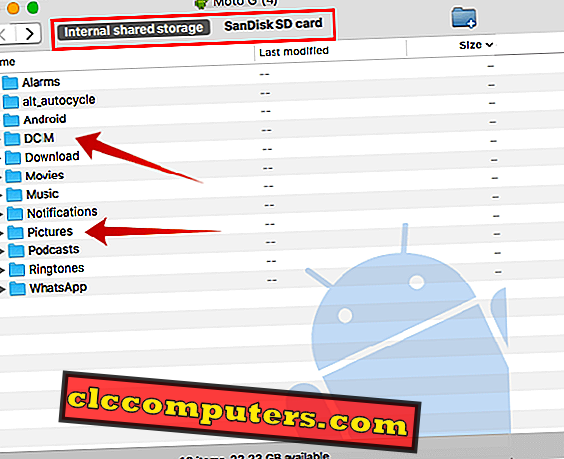
Môžete napríklad použiť aplikáciu Android File Transfer na počítači Mac a presúvať obrázky medzi platformami. V prvom rade si stiahnite a nainštalujte Android File Transfer na váš Mac. Teraz otvorte pred pripojením zariadenia Android. Otvorí sa upozornenie, ktoré musíte klepnúť na položku Vybrať USB pre… notifikácia. Akonáhle na to klepnete, potom Presuňte súbory obrázkov z Sprievodcu prenosom súborov na Mac. Po dokončení môžete zobraziť všetky obrázky vo vašom počítači.
Ak sa stretávate s niektorými problémami s vyššie uvedenými krokmi, ale s prenosom obrázkov stále nie ste úspešní. Potom prejdite na bezdrôtovú metódu. Ktorý je efektívny spôsob, ako prenášať obrázky z Android na Mac, a vyžaduje len dobrú šírku pásma pripojenie k internetu.
Prenos obrázkov zo systému Android do počítača Mac pomocou fotografií Google
Uvidíte, že aplikácia Google Photos je predinštalovaná, ak vlastníte zariadenia, ktoré majú na sklade Android OS alebo vlastné smartphony Google (prepojenie alebo pixel). Stačí sa prihlásiť pomocou účtu Google. Pred prihlásením sa môžete rozhodnúť pre možnosť Zálohovanie a synchronizácia s nastaveniami, v ktorých si môžete vybrať z nasledujúcich možností:
- Veľkosť nahrávania: Originál (fotografie a videá s vysokým rozlíšením) alebo Vysoká kvalita (skvelá vizuálna kvalita pri zníženej veľkosti súboru). Poznámka: Pre zariadenia Moto získate bezplatný ukladací priestor na dva roky pre veľkosť originálneho odovzdania.
- Nahrávanie cez Wi-Fi: Môžete buď WiFi, alebo vybrať mobilné dáta pre zálohovanie obrázkov.
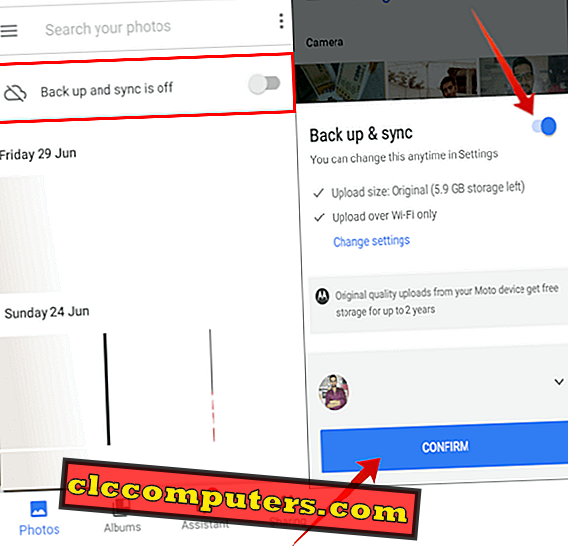
Akonáhle sa prihlásite, bude nahrať všetky fotografie do Google vlastné cloud skladovanie a odtiaľ si môžete stiahnuť do akéhokoľvek zariadenia bez ohľadu na platformu.
Poznámka editora: Ak máte obrázky v počítači, môžete k nim pristupovať pomocou iných obrázkov.
Prenos obrázkov pomocou jednotky Google
Nechcete používať službu Fotografie Google? Disk Google môžete použiť na odovzdanie obrázkov priamo na disk Google. Disk Google je predinštalovaný na väčšine zariadení so systémom Android, ak nie, môžete si ho prevziať zo služby PlayStore. Disk Google môžete otvoriť z ponuky, ak ste už prihlásení zo svojho ID služby Gmail, potom sa automaticky vyberie disk pripojený k tomuto e-mailu id, musíte sa prihlásiť do svojho e-mailového účtu.
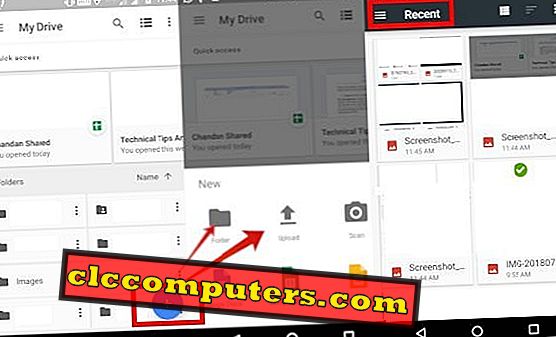
Potom kliknite na ikonu Plus, ktorá vám ukáže niekoľko možností. Tu môžete buď vytvoriť priečinok, do ktorého chcete odovzdať obrázky, alebo môžete klepnúť na možnosť Odovzdať, vybrať ikonu hamburger v ľavom menu, vybrať ľubovoľný priečinok z možností, potom klepnúť a podržať na chvíľu na všetkých obrázkoch, ktoré ste chcete nahrať, klepnite na Otvoriť . Tým sa začne nahrávať obrázky do jednotky.
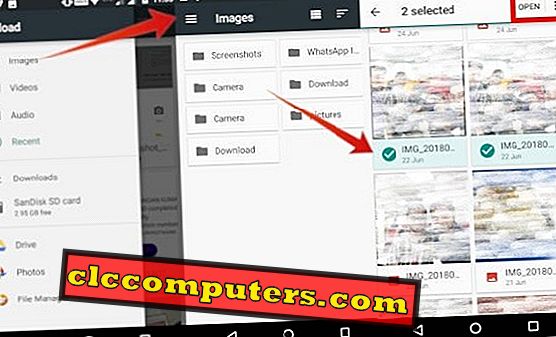
Poznámka editora: Ak sa vo vašom zariadení nenachádza jednotka Google, stiahnite ju z obchodu na prehrávanie. Vyhľadajte disk Google v ponuke skladovania a vyberte položku Inštalácia.
Fotografie Google a disk Google s výrazným rozdielom sú nasledovné: Na stránkach Google môžete upravovať, vyhľadávať, organizovať do albumov a zálohovať obrázky, zatiaľ čo na zariadení Google môžete organizovať do priečinkov, vkladať do hárkov Google atď.
Poznámka editora: Získate 15 GB úložného priestoru na disku Google a potrebujete si zakúpiť ďalší úložný priestor z cenovej príručky pre disk.
Prenos obrázkov z Android na Mac pomocou AirDroid
AirDroid je aplikácia, ktorá je k dispozícii na webovej verzii aj v obchode s Androidom. Aby bolo možné používať túto aplikáciu ako prenos obrazu médium, musíte si stiahnuť a nainštalovať aplikáciu AirDroid na telefóne Android z Play Store. Otvorte webovú stránku Airdroid z prehliadača na počítači Mac.
Vytvorte si účet na webovej stránke s e-mailovou adresou. Alebo sa môžete zaregistrovať aj pomocou účtu Facebook, Google alebo Twitter. Po dokončení otvorte aplikáciu v telefóne, ktorú ste nainštalovali v prvom kroku. Teraz môžete presunúť súbory zo smartfónu do počítača alebo naopak.
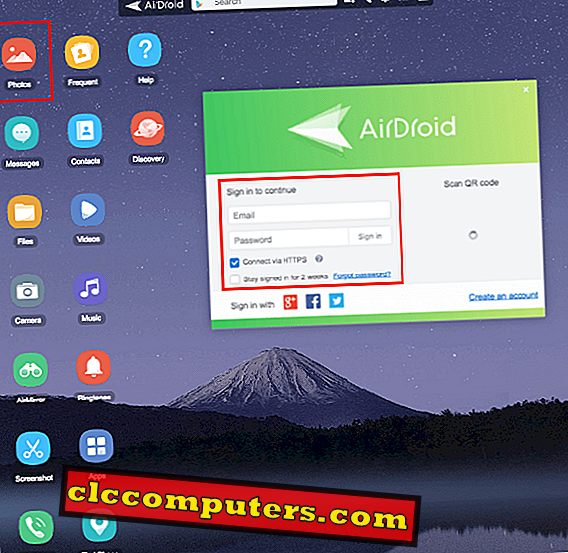
To je spôsob, akým môžete prenášať obrázky z akéhokoľvek zariadenia so systémom Android do počítača Mac OS / laptopy. Ak chcete vedieť o prenose súborov Obrázky z Andriod do Mac potom navštívte náš ďalší článok tu.
Existuje množstvo rôznych riešení na prenos obrázkov medzi operačným systémom Android a Mac. Ak hľadáte hromadný prenos obrázkov s vysokou prenosovou rýchlosťou, môžete použiť USB kábel. Len pre jeden až dva prenosy obrázkov, prenos WiFi je životaschopné riešenie a pohodlné.













